|

Nouveau
 Traduit Traduit
|
En [Néerlandais ] par Marion
ici
 |
En [Anglais ] par Marion
ici
 |
En [Italien] par Magdy
ici
 |
En [Allemand ] par Marion
ici
 |
Traducteur ici
Le Monde de la
Théière

|
LES TUBES
*
Angel Designs et de Thafs
*
Ces tubes ont été reçu sur les groupes
de partage des tubeurs
Ou trouvé sur le net, au fil de mes nombreuses
recherches
que je remercie pour m 'avoir donné l’autorisation de
les utiliser
et qui sont magnifiques alors respectez leur travail
laissé le copyright svp
Si un de ces tubes vous appartient,
Contacter-moi
afin que je puisse faire un lien vers votre site
ou retirer celui -ci
Merci Renée
|
|
Avant de commencer
*
Ouvrir le matériel
Ouvrir les
tubes /dupliquer et fermer les originaux
Minimiser
Masque en bas de votre PSP
Mettre les filtres dans
leurs dossiers appropriés
Pinceaux et autres
outils dans leurs dossiers - Psp respectifs
Pour importer les
Presets / Double clic sur le fichier il se placera
automatiquement
*
Pour les anciennes versions de PSP
si vous avez un message d'erreur pour
ouvrir les tubes

Clic >OK et ils vont s'ouvrir
Merci
|
 On
commence On
commence
1. Palette des couleurs - Mettre avant plan #060738et arrière plan #a0c6dc
- Préparer un dégradé radial configuré comme ceci
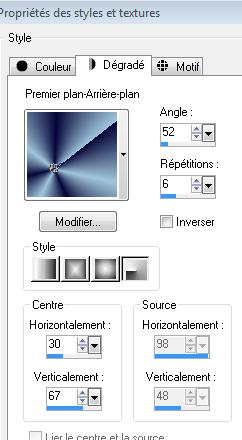
2. Ouvrir une image de 1025 x 655 pixels - Transparente
- Pot de couleur - La remplir du dégradé
3. Effets - Effets de Réflexion /Kaléidoscope
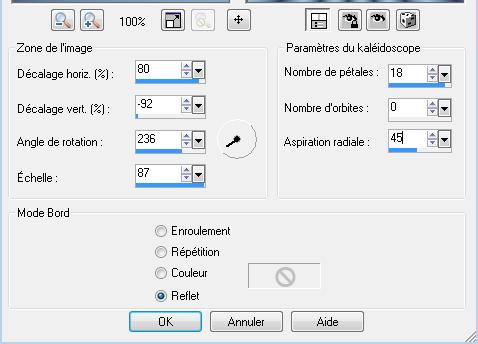
4. Réglage flou - Flou radial
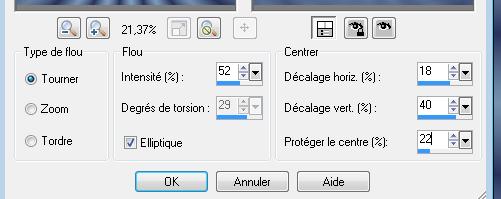
5. Effets - Effets de bord - Accentuer d'avantage
6. Calques - Ajouter un nouveau calque
7. Sélection - Sélectionner tout
8.
Editer copier - Editer coller
le tube ''renee-monde-de-la-theiere''
dans la sélection
DESELECTIONNER
- Mettre le calque en mode recouvrement et Opacité à 97
9. Sélection - charger la sélection @renee-le-monde-de-la-theire''
10. DELETE
- Revenir sur le calque raster 1
11.
Sélection - Transformer la sélection en calque
DESELECTIONNER
-
vous
avez ceci dans votre palette
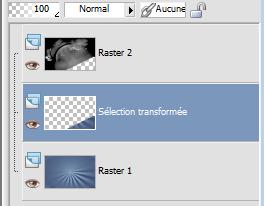
-
Se placer sur le calque - sélection transformée
12.
Effets- Modules externes -
EyeCandy5 Impact - Perspective shadow / Preset ''renee-monde-de-la-theiere-shadow''
13. Effets- Modules externes - AP[Lines] Lines - Silverlining

14. Editer copier - Editer coller le tube ''renee-monde-de-la-theiere-ma théière noire''
comme nouveau calque
15. Effets - Effets d'image- Décalage
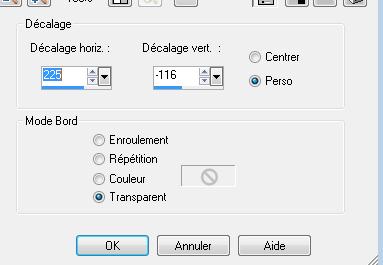
16. Activer le tube ''angeldesign_fantaisy28.png''
-
Image
redimensionnerà 85%
-
Editer copier - Editer coller comme nouveau calque /bien le placer a gauche du travail
17.
Editer copier - Editer coller le tube ''renee-monde-de-la-theiere-rouge'' comme
nouveau calque /placer comme ceci

18. Editer copier - Editer coller le tube ''renee-monde-de-la-theiere-barres
horizontale ''comme nouveau calque
- ne
pas déplacer il est au bon endroit
19. Mettre le calque en mode lumière dure et opacité a 65
20. Calques - Agencer vers le bas
21. Se placer sur le calque du fond
22.
Calques Dupliquer (fermer son œil pour le rendre
invisible)
-
Se placer sur un autre calque
23. Calques - Fusionner les calques visibles
24. Effets -Modules externes- Andromeda Perspective /Preset : It open
25. Effets-Modules externes - Eyecandy 5 Impact - Perpsective shadow / Preset-
''long perspective shadow in back ''
26. Ouvrir oeil du calque du bas pour le rendre visible
- Rester sur ce calque
27.
Effets- Modules externes -
Flaming pear - Flood
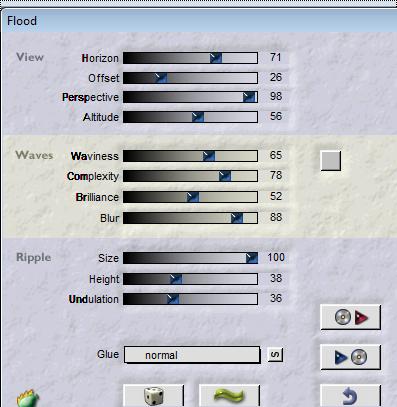
- Vous
avez maintenant ceci dans votre palette des calques
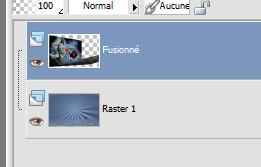
28. Se placer sur le calque du haut -
29.
Calques - Ajouter un nouveau calque
30.
Sélection - charger la sélection ''@_renee-monde-de-la-theiere-2''
31. Effets- Modules externes - Mura's Meister / Clouds **attention la seconde couleur
FG est
décochée**
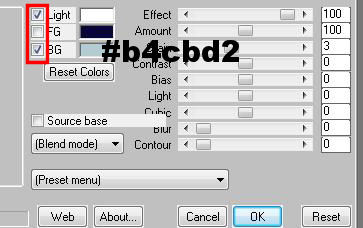
32.
Sélection- Désélectionner
-
Vous
avez ceci dans votre palette
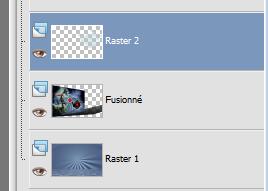
33. Vous placer sur le calque Raster 2
34.
Sélection - charger la sélection @ renee-monde-de-la-theiere3''
35. Effets - Effets 3D / Découpe

36. Effets- Modules externes - Eyecandy5 Impact- Extrude /Preset ''renee-monde-de-la-theiere-extrude''
37.
Sélection /Désélectionner
*On
va habiller notre THÉIÈRE*
je vous ai mis dans un dossier les tubes utilisés il va de soi
que vous n'aurez pas exactement le même résultat que moi
servez vous de vos outils- déformation /échelle /grille de
déformation etc.... pour créer et pour obtenir un résultat proche du
mien -mes captures vous aiderons
- Activer ''élément 1''
-
Editer copier - Editer coller comme nouveau calque
-
Placer
-
Mettre en
mode lumière dure /opacité
à 83
-
Activer Elément
2 '' Editer copier - Editer coller en place comme ceci
-
Propriété du calque
mode
Normal
- Calques
- Agencer vers le bas

- Activer le tube'' element 3''
**si vous éprouvez des difficultés a le créer il est en psp.image
dans le dossier **
- Image
- Rotation libre

- Effets-
Effets
de distorsion - Vagues - (faire 2 fois)
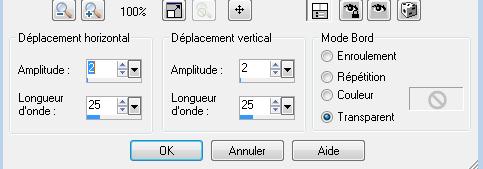
- Image Miroir
- Image
Retourner
- Avec votre outil placer comme ceci /mettre en mode luminance H

- Calques Dupliquer
-
Calques
Fusionner vers le bas
- Activer ''élément 4''
- Effets-
Effets
de distorsion /Torsion -180 degrés
-
Propriété du calque - Mode
luminance opacité à 85
- Placer
comme ceci

- Effets-
Effets
3 D - Ombre portée 18/ -14/45/25 en noir
- Activer ''élément 5 '' - Editer copier - Editer coller nouveau calque
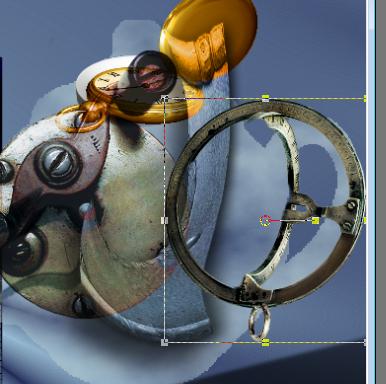
- Coller
''élément 6 '' placer au centre du précédent
-
Propriété du calque Mode
Ecran
- Coller
''élément 7'' placer en bas ''
-
Propriété du calque Mode recouvrement
-
Vous
avez ceci la création peut légèrement différé selon vos placement
des tubes éléments

38. Fermer
oeil des 2 calques du bas et fusionner les calques visibles (tous ceux
qui compose le montage de la théière)
39.
Effets- Modules externes -
EyeCandy 5 Impact - Perpsective shadow /Preset: ''drop shadow blury'' 2 fois de suite
40. Avec votre outil lasso sélectionner les parties vide de la théière
comme ceci

41. Calques
-
Ajouter un nouveau calque
- Styles et textures - Avant plan - fondu de blanc- Mode
linéaire 0/3
42.
Pot de couleur - Remplir
de ce fondu de blanc
43. Effets-
Modules externe - EyeCandy 5 Impact/ Gradient glow/preset ''renee-monde-de-la-theiere-gradient
glow''
44. Effets - Effets de bord - Accentuer d'avantage
45. Sélection
/désélectionner
46. Editer copier - Editer coller le tube ''renee-monde-de-la-theiere-double barrière ''
comme nouveau calque
- Placer
comme ceci ce calque dans la palette des calques
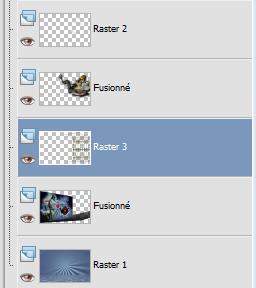
47. Editer copier - Editer coller le tube ''renee-monde-de-la-theiere-brouillard'' comme nouveau calque
- Placer sous le calque raster 3
(celui de la
barrière)
- Rendre
tous les calques visibles
48. Calques - Fusionner les calques visibles
49. Image - Taille du support
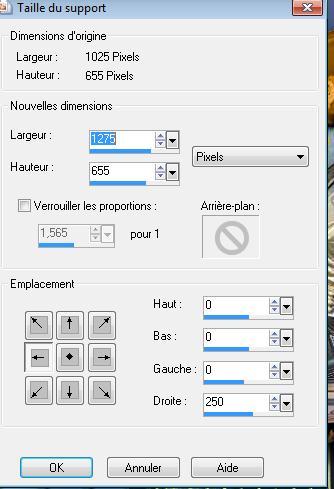
50 Sélectionner
avec votre baguette magique la partie vide de droite
51. Préparer avec ces couleurs avant plan #060738et arrière
plan #a0c6dc - Préparer un dégradé halo
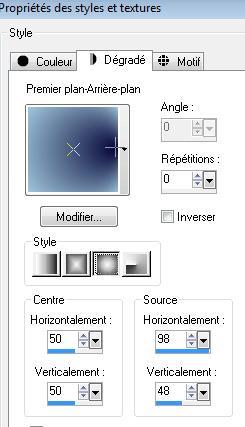
52. Pot de couleur- Remplir
la sélection du dégradé
53. Calques
- Ajouter un nouveau calque
54. Mettre avant plan #060738et arrière plan #a0c6dc
-
Editer copier - Editer coller
le tube ''renee-monde-de-la-theiere-porte ouverte'' dans la
sélection
55. Sélection Désélectionner
56.
Effets -
Effets
3D - Ombre portée

57.
Activer le tube ''chien-nu-tubed by thafs ''
58.
Image Redimensionner
à 125
pixels
-
Editer copier - Editer coller comme nouveau calque
-
placer dans ouverture de la porte
59. Editer copier - Editer coller le tube ''renee-monde-de-la-theiere-rideaux'comme
nouveau calque
-
Propriété du calque
Mode Lumière
dure et opacité à 48
60. Calque
- Agencer vers le bas
61. Calques /Fusionner les calques visibles
62. Image - Ajouter des bordures de 5 pixels couleur avant plan
63. Editer copier - Editer coller le tube du texte comme nouveau
calque - Placer
C'est terminé- Merci
Renée
Ecrite
mise en place
le 2012
*
Toute ressemblance avec une leçon existante est une pure
coïncidence
*
N'oubliez pas de
remercier les gens qui travaillent avec nous et pour
nous j'ai nommé les tubeurs - testeurs et les
traductrices Merci
Je fais partie des Tutorial Writers Inc.
Mes tutoriaux sont enregistrés régulièrement


*
|
Pour voir vos réalisations c'est ici
 |
|